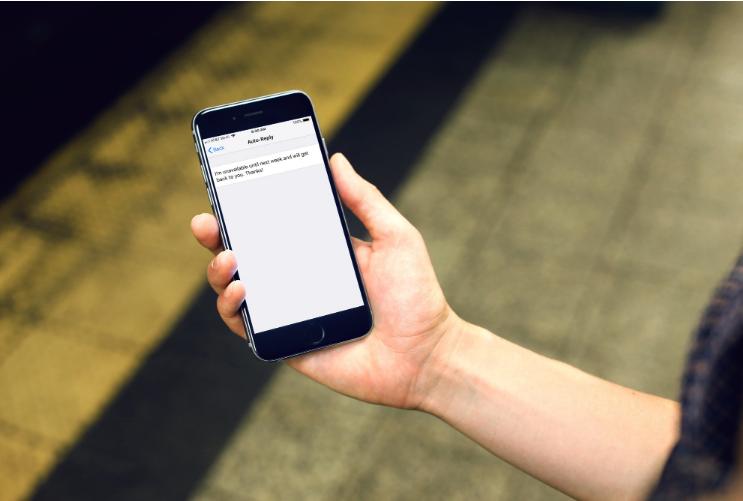اگر مائیکرو سافٹ ٹیمیں انسٹال کرتی رہیں تو کیسے طے کریں
اگر مائیکروسافٹ ٹیمیں اپنے ونڈوز پی سی پر خود کو دوبارہ انسٹال کرتی رہتی ہیں اور بوٹ کے وقت خود کو کھولتی رہتی ہیں ، تو اس کا ایک حل موجود ہے۔ آپ معمول کے مطابق مائیکرو سافٹ ٹیموں کو صرف ان انسٹال نہیں کرسکتے ہیں: آپ کو اسے اصل میں دو بار انسٹال کرنا ہوگا۔ اس مضمون میں ، ہم اس بارے میں بات کرنے جارہے ہیں کہ مائیکروسافٹ ٹیمیں اگر انسٹال کرتی رہتی ہیں تو اسے کیسے درست کریں۔ چلو شروع کریں!
یہ بیوقوف ہے ، لیکن یہ اس طرح کام کرتا ہے۔ خاص طور پر ، آپ کو مائیکرو سافٹ ٹیمیں اور ٹیمز مشین وسیع انسٹالر دونوں کو بھی انسٹال کرنا ہوگا۔ اگر آپ ابھی مائیکرو سافٹ ٹیموں کی ایپلی کیشن کو انسٹال کریں گے تو پھر ہر بار جب آپ اپنے کمپیوٹر میں سائن ان کریں گے تو مشین وسیع انسٹالر اسے دوبارہ انسٹال کرے گا۔ لہذا ، ٹیموں کو مکمل طور پر ان انسٹال کرنے کے ل you ، آپ کو دونوں اطلاق کو حذف کرنا ہوگا۔
‘مائیکرو سافٹ ٹیمیں خود کو دوبارہ انسٹال کیوں کرتی رہتی ہیں؟‘
ونڈوز کے ہزاروں صارفین یہی سوال پوچھ رہے ہیں اور کیوں سوچ رہے ہیں مائیکرو سافٹ ٹیمیں ان انسٹال نہیں کریں گی . وہ مائیکرو سافٹ ٹیموں کو اپنے کمپیوٹر سے انسٹال کرتے ہیں ، لیکن ایم ایس ٹیمیں ، بالکل ناپسندیدہ مہمان کی طرح خود بوٹ کے وقت کھولی جاتی ہیں۔
یہ لفظی طور پر عجیب اور ناقابل یقین حد تک پریشان کن ہے کیونکہ جب بھی کوئی صارف اپنے کمپیوٹر کو آن کرتا ہے تو ایپ مسلسل پاپ اپ ہوجاتی ہے۔ اور ، یہ ہمیں اپنے سوال پر واپس لے جاتا ہے: مائیکرو سافٹ ٹیمیں خود کو دوبارہ انسٹال کیوں کرتی رہتی ہیں؟ ٹھیک ہے ، اس کا جواب یہ ہے کہ ونڈوز صارفین مائیکروسافٹ ٹیموں کو عام طور پر حذف نہیں کرسکتے ہیں۔
مائیکرو سافٹ ٹیموں کو ان انسٹال کریں انسٹال کرتے رہیں
- اگر آپ دونوں کو ان انسٹال کرنا چاہتے ہیں تو ، پھر ونڈوز 10 کی ترتیبات> ایپس> ایپس اور خصوصیات پر جائیں۔
- ایپس اور خصوصیات کے تحت ، آپ کو ٹیموں کو تلاش کرنا ہوگا۔ مائیکرو سافٹ ٹیموں اور ٹیموں مشین وسیع انسٹالر دونوں انسٹال کریں۔
- آپ ان ایپلی کیشنز کو ان انسٹال کرنے کے لئے کلاسک کنٹرول پینل کا استعمال بھی کرسکتے ہیں۔ کنٹرول پینل> پروگرام> پروگرام کو ان انسٹال کریں ، ٹیموں کو تلاش کریں ، اور پھر مائیکرو سافٹ ٹیمیں اور ٹیمیں مشین وسیع انسٹالر دونوں کو ان انسٹال کریں۔
مائیکرو سافٹ ٹیمیں ان انسٹال کریں کنٹرول پینل کے ذریعے
- کنٹرول پینل> پروگرام> پروگرام اور خصوصیات> پروگرام ان انسٹال پر جائیں
- ٹیموں کی تلاش کریں اور پھر آپ کا سسٹم دونوں دکھائے گا مائیکرو سافٹ ٹیمیں اور ٹیمیں مشین وسیع انسٹالر . ان میں سے ہر ایک کو بھی ان انسٹال کریں۔
آپ کو 1 یا 2 طریقہ آزمانے کی ضرورت ہے ، آپ کو مائیکرو سافٹ ٹیموں سے مستقل طور پر چھٹکارا مل جائے گا۔ اگلی بار جب آپ اپنے کمپیوٹر میں سائن ان کریں گے ، تب ٹیمیں خود بخود خود انسٹال نہیں ہوگی۔ جب تک آپ اسے ڈاؤن لوڈ اور مقصد پر نصب نہیں کرتے ہیں تب تک یہ آپ کے سسٹم سے انسٹال نہیں رہے گا۔
صارفین مائکروسافٹ ٹیموں سے اس سے کیوں نجات پانا چاہتے ہیں؟ | مائیکرو سافٹ ٹیمیں انسٹال کرتی رہتی ہیں
ایم ایس ٹیمیں ، آفس 365 کے لازمی حصے کی حیثیت سے بنیادی طور پر بزنس اور ٹیموں کے لئے بھی ایک اہلیت اور الگ الگ تعاون کا مرکز بناتی ہیں۔ یہ ان صارفین کے ل a ایک بہترین ٹول ہے جو تیزی سے تعاون چاہتے ہیں ، لیکن وہ کمپنیاں جو 100٪ تاثیر چاہتے ہیں ، انہیں شاید اس کا بہترین حل نہیں مل پائے گا۔ یہاں کیوں:
- ناکافی اطلاع : یہ دراصل ایم ایس ٹیم کی سب سے بڑی خامی ہے۔ مثال کے طور پر ، اگر آپ پہلے سے موجود لیبل والا گروپ بناتے ہیں تو ، ایم ایس ٹیمیں آپ کو اس کے بارے میں مطلع نہیں کریں گی۔
- پیچیدہ فائل کا ڈھانچہ : ٹیموں میں ، فائلیں ڈھونڈنا واقعی مشکل ہے۔ اپنی اصل میں مطلوبہ چیز حاصل کرنے کے ل get آپ جدید ترین تلاش نہیں کرسکتے۔
- غیر سے زیادہ ملاقات کا تجربہ: ایم ایس ٹیموں کے تجربے کو پورا کرنے میں ابھی بھی بصیرت کا فقدان ہے ، وقفے وقفے سے ، اور زیادہ تر ون نوٹ میں نوٹ بندی جیسی خصوصیات کو فروغ دینے میں ناکام رہتے ہیں۔
- محدود چینل نمبرز : اجازت شدہ چینلز کو بھی فی ٹیم 100 تک ہی محدود کردیا گیا ہے۔
- محدود لچک : ٹیموں کے بلاکس کی تعمیر اتنا لچکدار نہیں ہے۔
- آؤٹ لک سے مشکل منتقلی : چونکہ ٹیمیں ابھی تک گروپ کیلنڈرز کی حمایت نہیں کرتی ہیں ، لہذا ٹیموں کے صارفین کو ٹیم یا گروپ کیلنڈر کا جائزہ لینے کے لئے آؤٹ لک میں جانا پڑتا ہے۔
- اجازت کی ترتیب سے متعلق چیلنجز : ایم ایس ٹیمیں ٹیم کے ممبروں کے درمیان شیئرنگ کو آسان بناتی ہیں تاہم ، ٹیم ورک ہمیشہ بائنری نہیں ہوتا ہے۔ لہذا جب صارف اجازت کی ترتیبات کو دانے دار بنانا اور فرق کرنا چاہتا ہے ، تو ایم ایس ٹیمیں اس کی اجازت نہیں دیں گی۔
مائیکرو سافٹ ٹیموں کا متبادل | مائیکرو سافٹ ٹیمیں انسٹال کرتی رہتی ہیں
ہائے اسپیس
باہمی تعاون اور مواصلت کا آلہ ہونے کے علاوہ ، ہائے اسپیس ایک بہترین ٹاسک مینجمنٹ سوفٹویئر بھی ہے۔ یہ دراصل مائیکرو سافٹ ٹیموں کا ایک بہترین متبادل ہے کیونکہ اس کی سادگی اور فعالیت ہے۔ ہائے اسپیس نے بہت ساری مفید خصوصیات کے ساتھ کام اور آپ کی ٹیم کی پیداوری کو بہتر بنایا ہے۔
- یہ مکمل طور پر مفت ہے۔
- اس کے ڈیزائن کا شکریہ کہ آپ ایک جگہ پر تین بورڈ دیکھ سکتے ہیں۔ آپ کی ٹیم اور خالی جگہیں (مختلف چینلز) ، چیٹ ، کارڈوں کی فہرست کاموں کے ساتھ۔
- آپ اپنی گفتگو کا کچھ حصہ آسانی سے کسی کام میں تبدیل کر سکتے ہیں۔
- کاموں والا بورڈ آپ کو تمام منصوبوں کو ایک جگہ پر دیکھنے کی اجازت دیتا ہے۔
- ہر کام کو ایڈجسٹ کیا جاسکتا ہے اور آپ تاریخ طے کرسکتے ہیں ، اس میں لوگوں کو تفویض کرسکتے ہیں ، ٹیگ ، تفصیل ، فائلیں شامل کرسکتے ہیں اوراس پر تبصرہ بھی کرسکتے ہیں۔ بس آپ کو کام کی پیشرفت پر اپ ڈیٹ رکھنے کے ل.۔
- آپ فائلیں بھی شیئر کرسکتے ہیں۔
- کی خصوصیت ورک اسپیس آپ کو بہت ساری جگہیں بنانے کی اجازت دیتا ہے ، جیسے ، آپ بہت سی تنظیموں کے لئے کام کرتے ہیں یا مختلف کلائنٹ رکھتے ہیں۔
- خوشگوار اور بدیہی انٹرفیس بھی۔

ہائے اسپیس آپ کو اپنی ٹیموں اور مؤکلوں کے ساتھ بھی آزادانہ اور آسانی سے اشتراک کے ل space جگہ فراہم کرتا ہے۔ نیز ایپس اور ٹیبز کے درمیان مزید سوئچنگ نہیں ہے۔ آپ کے پاس ایک ہی جگہ میں تقریبا ہر چیز ہے! اور کیا ہے ہائے اسپیس ٹائم کیمپ کے ساتھ مربوط ہے ، فری لانسرز کے ل free بہترین فری ٹائم ٹریکنگ سافٹ ویئر میں سے ایک اور ڈیسک ٹاپ ایپ کے ساتھ ساتھ ٹاپ ٹائم 10 ٹریکنگ سافٹ ویئر کے ساتھ ساتھ۔ اپنے کام سے زیادہ سے زیادہ فائدہ اٹھانے کے لئے ان دونوں کا استعمال کریں!
تار | مائیکرو سافٹ ٹیمیں انسٹال کرتی رہتی ہیں
تار مائیکرو سافٹ ٹیموں کا ایک اور متبادل ہے جو قابل غور ہے۔ تار ایک باہمی تعاون کا آلہ ہے جو صارفین کی سیکیورٹی کو بھی فروغ دیتا ہے۔ سافٹ ویئر آپ کو اور آپ کی ٹیم کو اجازت دیتا ہے فائلوں اور معلومات کو محفوظ طریقے سے شیئر کریں ، اسکرین شیئرنگ ، چیٹ کے ساتھ وائس کالز ، ویڈیو کانفرنسیں کریں۔ یا گفتگو کرنے کے لئے گروپس بنائیں مختلف کاموں اور منصوبوں. آپ اپنے دوستوں اور کنبہ کے ساتھ محفوظ اور محفوظ چینل کے ذریعے بھی بات کرسکتے ہیں۔

آپ کو خفیہ کردہ گروپس تشکیل دے سکتے ہیں اور دوسرے لوگوں کو ان میں مدعو کرسکتے ہیں ، جیسے اپنے مؤکل۔ اگر آپ سیکیورٹی کے بارے میں پرواہ کرتے ہیں اور چاہتے ہیں کہ آپ کی معلومات کو محفوظ اور خفیہ بنایا جائے ، تو وائر ایک بہت بڑا حل ہے!
ونیو | مائیکرو سافٹ ٹیمیں انسٹال کرتی رہتی ہیں
ونیو کسی بھی سائز کی ٹیموں ، فری لانسرز ، اور افراد کے لئے بھی باہمی تعاون کا آلہ ہے۔ ونیو میں ، آپ آسانی سے دیکھ سکتے ہیں کہ آپ کی ٹیم کیا کام کر رہی ہے اور اصل میں کیا کرنا ہے۔ یہ آلہ آپ کی تنظیم میں ای میل کی ضرورت کو بھی ختم کرتا ہے اور آپ کو ایک آسان اور موثر مواصلاتی چینل فراہم کرتا ہے۔ اس کی بدولت اصل میں آپ کے پاس تمام پیغامات اور اہم اعداد و شمار ایک جگہ پر ہیں۔ آپ تھریڈز بھی تشکیل دے سکتے ہیں اور ٹیم ممبروں کے ساتھ کاموں اور پروجیکٹس پر تبادلہ خیال کرسکتے ہیں۔ اگر آپ کسی فائل کو اس پراجیکٹ کے ساتھ منسلک کرنا چاہتے ہیں تو ہمیشہ اس تک رسائی حاصل ہو اور اپنی ٹیم کو اس کا مشاہدہ کرنے دیں۔ ونیو میں آپ عمل کو بانٹ سکتے ہیں ، میٹنگ نوٹ لے سکتے ہیں ، یا نیز تصریحات میں بھی تعاون کرسکتے ہیں۔

وینیو ، ہی ہی اسپیس کی طرح ، آپ کو تمام اہم معلومات کو ایک جگہ پر رکھنے کی اجازت دیتا ہے۔ یہ بنیادی طور پر پیداواری صلاحیت کو فروغ دینے والا سافٹ ویئر ہے اور مائیکرو سافٹ ٹیموں کا ایک بہترین متبادل بھی ہے۔
سلیک
سلیک ایک ایسا مقبول ٹول ہے جسے اصل میں متعارف کرانے کی ضرورت نہیں ہے۔ لوگ اسے استعمال میں آسانی اور فعالیت کے ل it پسند کرتے ہیں۔ اگر آپ کوئی ٹول بنانا چاہتے ہیں تو سست کو مائیکرو سافٹ ٹیموں کے متبادل کے طور پر استعمال کیا جاسکتا ہے شفاف اور ہموار مواصلات بھی۔

سلیک میں ، آپ مختلف ٹیموں ، منصوبوں ، یا کاموں کے ل channels چینل بھی تشکیل دے سکتے ہیں۔ آپ اپنی ٹیم کے ممبروں کو ایک گروپ یا انفرادی پیغام بھیج سکتے ہیں ، فائلوں کو بھیج سکتے ہیں ، اہم معلومات کے لئے پیغامات تلاش کرسکتے ہیں ، اور ورک اسپیس بھی بنا سکتے ہیں۔ تاہم یہ ایک آسان ٹول ہے ، اگر آپ کوئی آسان حل تلاش کر رہے ہیں تو ، سلیک صحیح انتخاب ہے۔
زوہ کنیکٹ | مائیکرو سافٹ ٹیمیں انسٹال کرتی رہتی ہیں
یہ ٹول لوگوں کے لئے بہترین ہے جو ٹیموں اور وسائل کو اکٹھا کرنا چاہتے ہیں تاکہ یہ سب ایک جگہ پر ہو۔ مائیکرو سافٹ ٹیموں کا بھی ایک اور متبادل زوہو کنیکٹ ہے۔ ہموار تعاون کو قابل بنانے والی خصوصیات کی مدد سے ، آپ اپنی ٹیم کے ساتھ مزید کام کرسکتے ہیں اور بہتر طور پر بات چیت کرسکتے ہیں۔

زوہو کنیکٹ میں ، آپ اور آپ کی ٹیم ہمیشہ کام کی پیشرفت کو جاری رکھنے کے لئے حقیقی وقت میں دستاویزات بنانے اور ان میں ترمیم کرنے کی اہلیت رکھتی ہے۔ ڈیٹا اکٹھا کرنے اور اس پر کارروائی کرنے کے لئے ذہین شکلوں کا استعمال کریں۔ زیادہ موثر کام کے ل work ورک فلوز بنائیں اور خیالات کا تبادلہ کرنے اور تیز تر فیصلے کرنے کے ل faster چینلز بھی بنائیں۔
نیٹ فلکس ای میل ایڈریس تبدیل کر دیا گیا
اگر آپ پہلے ہی دیگر زوہو مصنوعات استعمال کر رہے ہیں تو ، پھر ان کے ساتھ زہو کنیکٹ کو مربوط کرنے سے آپ کے کام میں اور بھی بہتری آئے گی۔
نتیجہ اخذ کرنا
ٹھیک ہے ، یہ سب لوگ تھے! مجھے امید ہے کہ آپ لوگ اس مائیکرو سافٹ ٹیموں کی طرح مضمون کو دوبارہ انسٹال کرتے رہیں گے اور آپ کے لئے مفید بھی ثابت ہوں گے۔ ہمیں اس پر اپنی رائے دیں۔ نیز اگر آپ لوگوں کے پاس اس مضمون سے متعلق مزید سوالات اور مسائل ہیں۔ اس کے بعد ذیل میں تبصرے کے سیکشن میں ہمیں بتائیں۔ ہم جلد ہی آپ کے پاس واپس آجائیں گے۔
ایک اچھا دن ہے!
یہ بھی ملاحظہ کریں: مائیکروسافٹ کا بہترین ویزیو متبادل جو آپ کو معلوم ہونا چاہئے